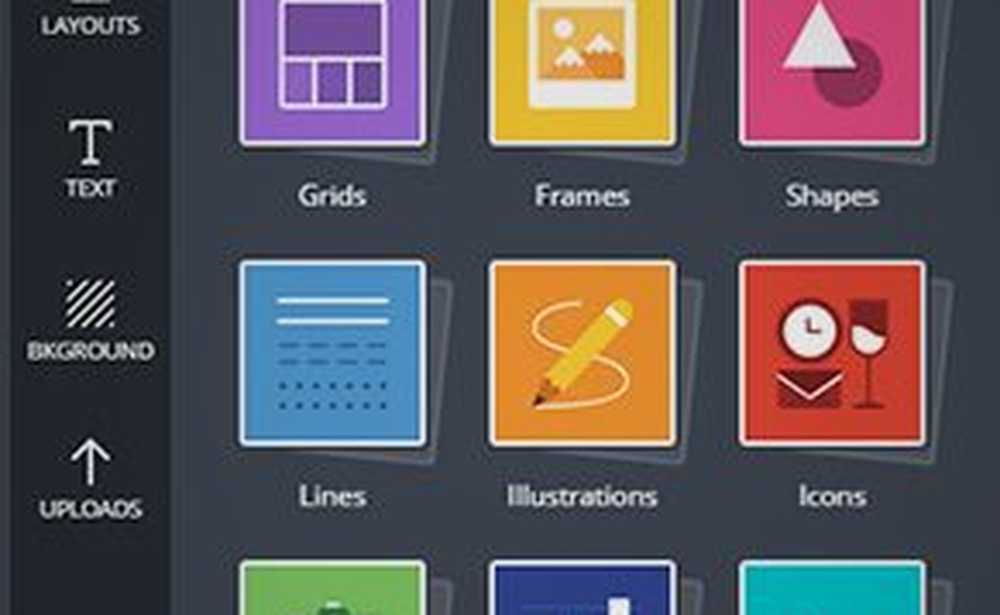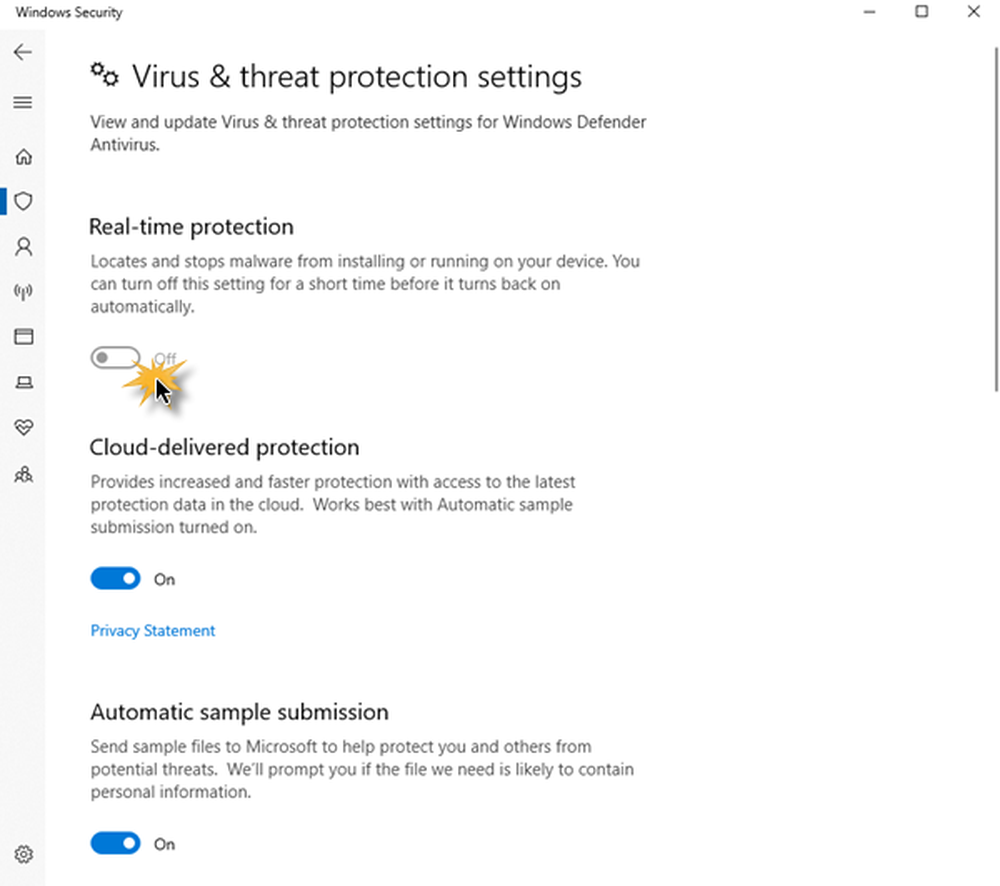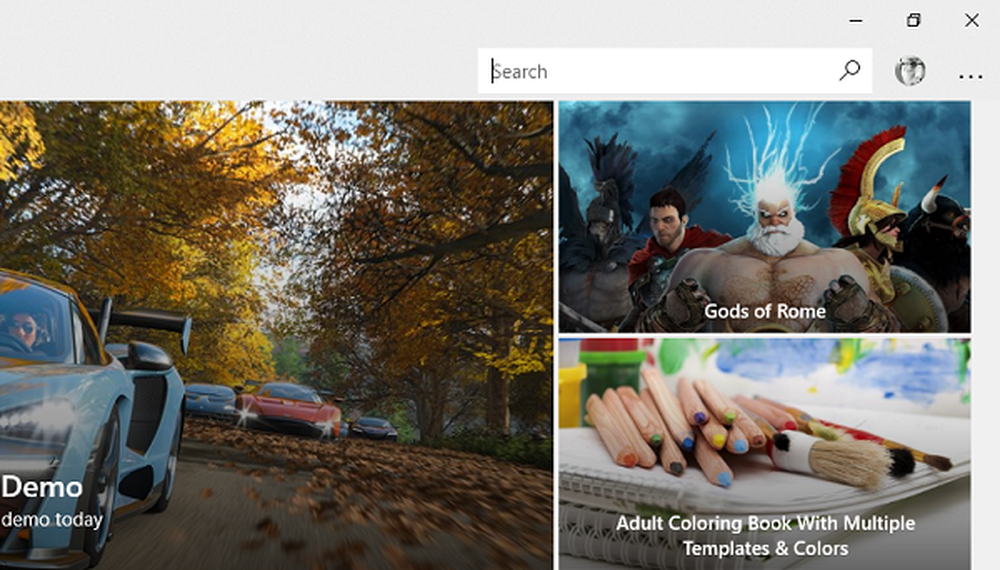Update auf Windows 8.1, Benutzer oder Programmordner kann nicht umgeleitet werden

Bis jetzt haben wir viele Szenarien gesehen, in denen Sie das System nicht aktualisieren können Windows 8 zu Windows 8.1 aktualisieren. Ich empfehle den Benutzern jedoch immer, eine Neuinstallation durchzuführen, da dies problemlos möglich ist. Sie müssen jedoch die Treiber erneut installieren. Dies ist der einzige Nachteil dieser Methode. Das Upgrade scheint zwar eine einfachere Option zu sein, aber der Weg ist nicht so einfach, wie wir denken. Vor kurzem, während ein Upgrade Windows 8 System zu Windows 8.1, Wir kamen um diesen Fehler:
Update auf Windows 8.1 nicht möglich. Es tut uns leid. Anscheinend kann dieser PC Windows 8.1 nicht ausführen. Dies kann daran liegen, dass der Benutzer- oder Programmordner auf eine andere Partition umgeleitet wird

Update auf Windows 8.1 nicht möglich
Wenn wir diesen Fehler in der oben angezeigten Meldung feststellen, haben wir zu dem Schluss geführt, dass ein Fehler im Benutzerprofil oder den damit verknüpften Ordnern vorliegt. Häufig kommt es vor, dass bei kleineren primären SSDs die Ordner der Benutzer- und Programmdateien auf ein anderes Laufwerk verschoben werden, was zu solchen Problemen führt. Wie kann dieses Problem behoben werden? Nun, wir haben eine funktionierende Lösung für Sie, um dieses Problem zu lösen, das unten erwähnt wird.
Benutzer oder Programmordner werden zu einer anderen Partition umgeleitet
Bitte lesen Sie alle Schritte sorgfältig durch.
1. Stellen Sie zunächst sicher, dass Sie haben C: \ Temp und C: \ Benutzer Mappe; vorausgesetzt C: ist das Systemstammlaufwerk. Wenn Sie nicht haben C: \ Benutzer \ Standard und C: \ Benutzer \ Öffentlich Ordner können Sie diese Ordner von einem anderen Laufwerk kopieren, das diese Ordner enthält. Drücken Sie Windows-Taste + R Kombination, Typ Put Regedt32.exe im Lauf Dialogfeld und drücken Sie Eingeben die öffnen Registierungseditor.

2. Navigieren Sie zu folgendem Ort:
HKEY_LOCAL_MACHINE \ SOFTWARE \ Microsoft \ Windows NT \ CurrentVersion \ ProfileList

3. Sie müssen jetzt die exportieren Profilliste Registrierungsschlüssel mit Datei -> Export. Speichern Sie die exportierte Registrierungsdatei in C: \ Temp. Stellen Sie sicher, dass Standorteinträge wie z D: \ Benutzer usw. in der exportierten Registrierungsdatei zeigt auf die allgemeine Variable % SystemDrive% anstatt gezielt auf ein Laufwerk zu zeigen. Nun erweitern Sie die Profilliste Schlüssel und löschen Der lange Unterschlüssel beginnt mit S-1-5-21-. Schließen Registierungseditor.

4. Erstellen Sie ein neues lokales Benutzerkonto Tempusr und ändern Sie den Typ in Administrator. Melden Sie sich von allen Konten ab und melden Sie sich an Tempusr Konto. Versuchen Sie es jetzt herunterzuladen Windows 8.1 von Windows Store und installieren Sie es. Starten Sie anschließend die Maschine erneut mit Tempusr Konto. Öffnen Registierungseditor Jetzt und importieren Sie die Datei, die wir im vorherigen Schritt exportiert haben. Wenn Sie mit dem Import fertig sind, melden Sie sich ab Tempusr Konto.
Melden Sie sich jetzt bei Ihrem ursprünglichen Konto an. Du kannst jetzt löschen das Tempusr Konto. So, endlich, auf diese Weise wird Ihr System auf aktualisiert Windows 8.1 jetzt.
Hoffe das hilft!
HINWEIS:
Wenn Sie Windows 8.1 mit einem temporären Benutzerkonto (Tempusr) installieren, funktionieren die installierten Apps für das Tempusr-Konto. Wenn Sie jedoch das ursprüngliche Administratorkonto wiederherstellen, funktionieren die während des Updates heruntergeladenen und installierten Apps nicht. Dazu müssen Sie die Windows Store-App mit diesem Befehl erneut registrieren:
Dann installieren Sie diese Apps erneut aus dem Store. Das würde sie wieder zum Laufen bringen. Bitte beachten Sie die Kommentare unten für weitere Details.PowerShell -ExecutionPolicy Uneingeschränktes Add-AppxPackage -DisableDevelopmentMode -Register $ Env: SystemRoot \ WinStore \ AppxManifest.xml